Zaganjanje gonilnika za to napravo je blokirano s kodo 48 - Možnosti rešitve
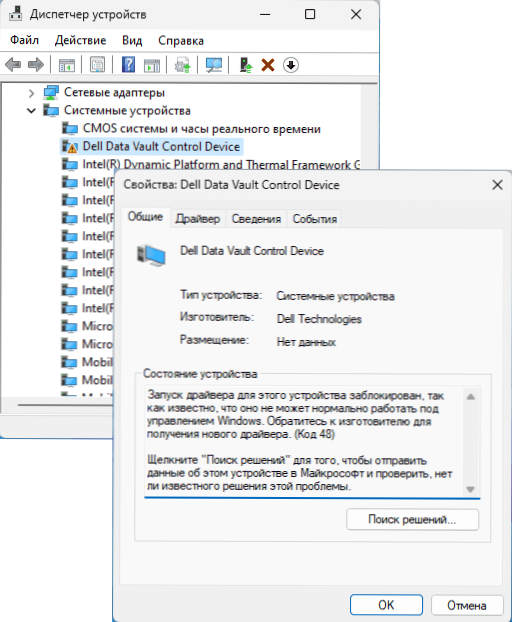
- 4186
- 345
- Ms. Marc Senger
Uporabniki Windows 11 in Windows 10 se lahko naletijo na dejstvo, da je v dispečerju naprave katera koli od povezanih naprav prikazana z napako, in če odprete njegove lastnosti ni znano, da ne more normalno delovati pod Windows. Obrnite se na proizvajalca, če želite prejeti novega gonilnika (koda 48) ".
V tem navodilom podrobno o tem, kaj je mogoče storiti v takšni situaciji in ali obstajajo možnosti za popravljanje napake in zagotavljanje dela naprave z napako.
Zakaj je gonilnik naprave blokiran in ga je mogoče popraviti
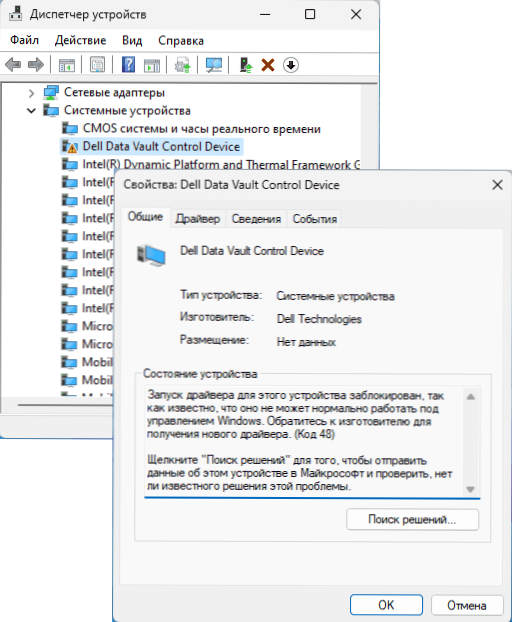
V večini primerov se pri uporabi sodobnih OS pojavi napaka s kodo 48 v dispečerju naprave na razmeroma starih osebnih računalnikih in prenosnih računalnikih, zlasti Windows 11 in Windows 10. Običajno je razlog, da lahko problematična oprema s trenutnim gonilnikom povzroči težave v nameščenem operacijskem sistemu ob upoštevanju njegovih nastavitev (po Microsoftu).
Možni preprosti načini za odpravo napake "Zaganjanje gonilnika za to napravo je blokirano" s kodo 48:
- Preverite, ali je na mestu proizvajalca naprave proizvajalec naprav (običajno na spletnem mestu proizvajalca prenosnikov ali matične plošče PC). Če imate - gonilnik naložite in ga namestite ročno. Če je v vašem računalniku nameščen Windows 11 in so na uradnem spletnem mestu predstavljeni samo gonilniki za Windows 10, jih poskusite uporabiti, običajno delujejo.
- Preverite možnost namestitve drugega združljivega gonilnika: V dispečerju naprave kliknite na napravo, izberite "Posodobite gonilnik", nato pa pojdite po poti: "Poiščite gonilnike v tem računalniku" - "Izberite gonilnik iz razpoložljivih gonilnikov v računalniku "in če imamo druge različice združljivih gonilnikov, jih poleg nameščenih poskusite izbrati in kliknite" Next "za namestitev.
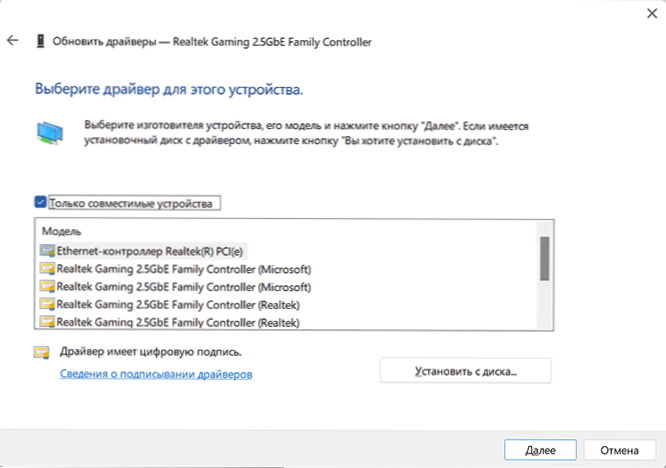
- Če prejšnji dve možnosti nista pomagali, preverite, ali obstajajo nove različice gonilnika za napravo z napako v programih za namestitev gonilnikov, priporočam Snappy Driver Installer (SDI).
Za nekatere naprave ena od zgoraj predlaganih metod pomaga rešiti težavo, vendar ne vedno.
Dodatne možnosti rešitve
Če je napaka ohranjena, nekateri uporabniki sprožijo nekatere dodatne metode, ki sodeč po pregledih:
- Poskusite onemogočiti Hyper-V v sistemu Windows, če je ta komponenta vklopljena (lahko deluje za omrežne adapterje). Na temo polkna Hyper-V: Kako onemogočiti ali omogočiti Hyper-V v sistemu Windows 11 (primerno za Windows 10). Po ponovnem zagonu računalnika preverite, ali je težava rešena.
- Preverite, ali težava rešuje odklop nadzora celovitosti pomnilnika v parametrih izolacije jedra Windows (kot v prejšnjem primeru - po ponovnem zagonu).
- Ta metoda verjetno ne bo pomagala pri obravnavanih razmerah, vendar ne bo odveč: sledite celovitosti sistemov sistema Windows.
- Če se s težavo soočate po namestitvi najnovejših posodobitev sistema Windows, jih lahko poskusite odstraniti ali, če so na voljo, uporabite točke obnovitve sistema.
- Uradna spletna stran Intela kot ena od možnosti rešitev ponuja onemogočanje (brisanje) vseh tretjih strank, ki lahko vplivajo na omrežje (požarni zid, zaščitne funkcije v protivirusnem omrežju, VPN, "Pošlji" in drugi).
In končno, rešitve za ekstremne primere - namestitev starejše različice sistema Windows, v kateri naprava pravilno deluje, ali zavrne uporabo naprave, v tem primeru jo lahko izklopite ali odstranite v upravitelju naprav, na primer ta pristop Ponuja uradno spletno mesto DELL za napravo na zaslonu naprave na začetku članka.
- « Ctrl+C in Ctrl+V ne delujeta - rešitve
- Android System Intelligence - kaj je in ali je mogoče onemogočiti? »

